Apple은 최근 iPhone, iPod Touch 및 iPad 장치를 지원하는 최신 iOS 버전 12.4의 공개 버전을 출시했습니다. 그러나 안정성 향상에 대한 확신에도 불구하고 원치 않는 일련의 버그와 무능력이 계속되면서 iOS 12.4도 하나를 가져왔습니다. 그리고 이것은 Apple 사용자에게 더 큰 타격을 줄 것입니다. 보도에 따르면, 많은 사용자들이 함께 동기화된 Apple 장치의 비디오 및 사진과 같은 미디어 파일에 액세스할 수 없다고 언급했습니다. 해당 비디오와 사진이 라이브러리에서 어디로 이동하는지에 대해 혼란이 있었고 일부 전화기는 특정 폴더의 일부 파일이 메모리를 점유하고 있음을 보여줍니다.
따라서 iPad/iPhone을 iOS 12.4로 업데이트했거나 업데이트할 계획인 Apple 사용자라면 미리 읽고 사진 및 비디오 파일에 무엇이 잘못되었을 수 있는지 알아보십시오. 또한 삭제된 사진과 비디오를 iOS 작동 장치에서 복구하는 방법도 설명합니다.
문제
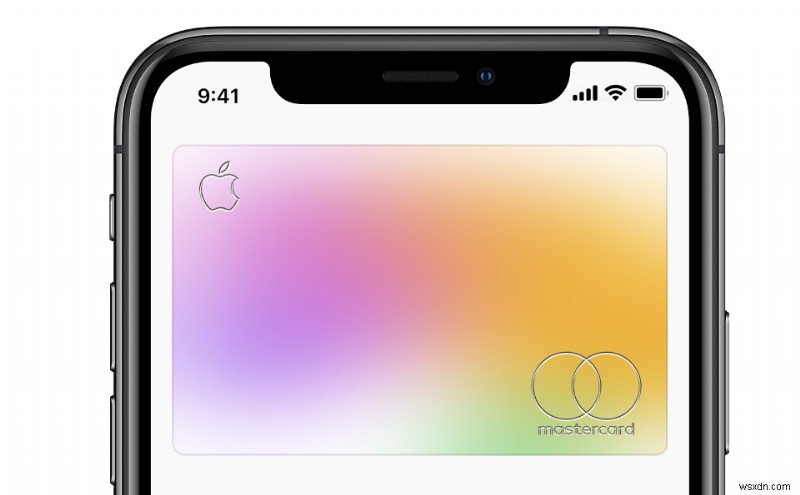
Apple 사용자는 모든 형태로 장치를 사용하는 데 동의하면 Apple이 훌륭한 장치 호환성을 제공한다는 사실을 알고 있습니다. 즉, Macbook, iPhone 또는 iPad인 Apple PC를 함께 사용하는 경우 동일한 Apple ID를 사용하여 두 장치 모두에서 데이터를 동기화할 수 있습니다. 이렇게 하면 항상 두 장치의 모든 데이터에 동시에 액세스할 수 있습니다. 이 동기화된 데이터에는 사진 및 비디오인 미디어 파일도 포함됩니다. 이제 iPad 또는 iPhone을 최신 iOS 12.4로 업데이트한 사용자가 PC에서 iPad로 동기화한 미디어 파일이 이제 라이브러리에서 사라졌다고 보고했습니다. 지원 사이트에서 Apple 문제에 대한 질문이 있었고 사람들은 여전히 그것에 대해 궁금해하고 있습니다.
해당 파일에 어떤 일이 발생했는지, 그리고 파일을 다시 검색하기 위해 무엇을 할 수 있는지 살펴보겠습니다.
해당 파일에 어떤 일이 발생했는지, 그리고 파일을 다시 검색하기 위해 무엇을 할 수 있는지 살펴보겠습니다.
1. 동영상 앱을 사용할 수 없는지 확인
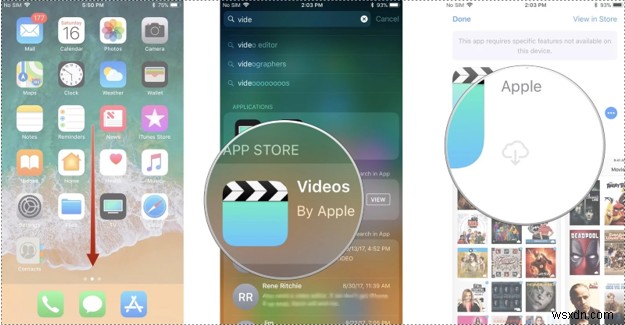
iOS 12.4의 최근 문제로 인해 눈에 띄지 않는 문제가 발생했습니다. 많은 사용자가 iCloud Photo를 사용하여 미디어 파일을 동기화하는 동안 iTunes를 사용하고 PC와 iOS 장치를 연결하여 데이터를 동기화하는 비디오 애호가가 있습니다. 이제 iTunes를 사용하여 동기화된 모든 비디오는 동영상 에 백업됩니다. iPad/iPhone의 앱. 그러나 새로운 iOS 12.4에서 Apple은 App Store에서 비디오 앱을 제거했습니다.
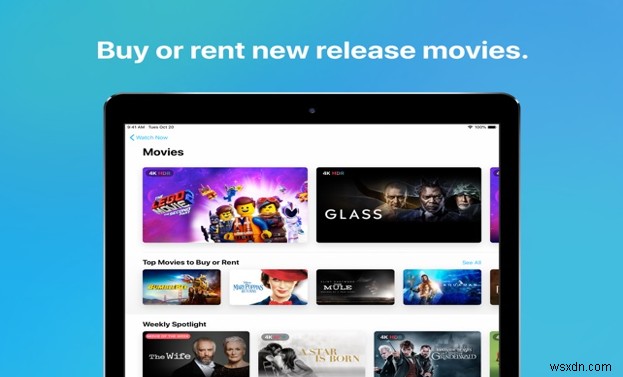
예, 비디오 앱을 검색하면 대신 Apple TV 앱으로 이동됩니다. 그 이유는 삭제될까봐 두려워하는 모든 동영상이 실제로 동영상 앱에 더 이상 없기 때문입니다. 그들은 모두 Apple TV와 동기화됩니다. 따라서 동기화된 동영상이 어디에 있는지 궁금하다면 Apple TV 앱을 확인하세요. 거기에서 찾을 수 있습니다.
2. iCloud 사진 동기화
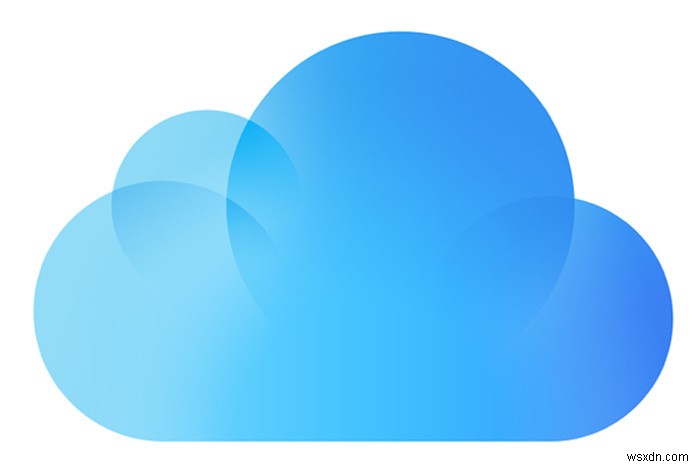
해당 사진과 비디오를 볼 수 없는 주된 이유 중 하나는 iCloud 사진 보관함을 사용하여 해당 사진을 동기화했기 때문일 수 있습니다. iCloud 사진 라이브러리 동기화를 켠 경우 기기를 iOS 12.4로 업데이트하면 사진이 iPad/iPhone에서 사라집니다. 그러나 기본적으로 미디어 파일의 동기화된 폴더인 사진 탭을 탭하면 해당 파일을 볼 수 있습니다.
따라서 아래 경로를 따르십시오.
설정>이름>iCloud>사진
이제 이미 활성화했다면. 카메라 롤이 아닌 경우 사진 폴더에서 사진을 찾을 수 있습니다. 여전히 동기화된 사진이 표시되지 않는 경우 PC에서 사진을 동기화하는 데 사용한 것과 동일한 Apple ID를 사용하고 있는지 확인하십시오. 또한 iCloud 사진 라이브러리 동기화를 재설정하는 것도 도움이 될 수 있습니다. 버튼을 비활성화하고 잠시 후 다시 활성화하여 설정을 재설정하십시오. 파일을 즉시 다시 가져올 수 있습니다.
3. 최근 삭제된 폴더
iOS 12.4로 업데이트한 후 "삭제된" 사진을 다시 가져올 수 있는 또 다른 방법입니다. 2014년 iOS 8 출시와 함께 Apple은 '최근 삭제된 항목'이라는 기능을 출시했습니다. . 이 기능은 나중에 iOS 11로 업그레이드되었습니다. 지난 30일 동안 삭제된 모든 파일을 보관하는 폴더입니다. 임시 자동 청소 휴지통과 같습니다. PC에서 동기화한 iPad/iPhone에서 사진이 삭제된 경우 이 폴더에서 사진을 복구할 수 있습니다. 사람들이 향후 30일 이내에 파일 삭제 결정을 변경하는 수단으로 사용하는 동안 iOS 12.4 업데이트로 인해 손실된 미디어 파일을 복원하는 데 사용할 수 있습니다.
이를 위해 다음 단계를 수행할 수 있습니다.
1단계: 앨범으로 이동하여 최근 삭제된 폴더를 찾습니다.
2단계: 업데이트로 인해 손실되어 여기에 있는 사진 및 비디오를 선택하십시오.
3단계: 복구 를 클릭하십시오. 화면 우측 상단에 있는 버튼.
4단계: 명령을 확인하면 복원된 모든 미디어 파일이 원래 폴더로 다시 소싱되어 비디오와 사진이 다시 제공됩니다.
프로세스 초기에 이 옵션을 선택했는지 확인하십시오. 최근 삭제된 항목 폴더는 파일을 30일 이상 보관하지 않습니다(상당히 긴 시간입니다). 혹시 이 시간 제한을 초과하면 동기화된 모든 장치에서 사진이 영구적으로 삭제됩니다.
4. iCloud 사진 라이브러리가 방해받지 않는지 확인

iOS 12.4로 업데이트한 후 동기화된 다른 기기의 iCloud에서 사진을 삭제하지 마십시오. 다른 기기에서 iCloud 사진이나 비디오를 삭제하면 실제로 해당 파일을 다시 검색할 수 있는 다른 방법 없이 동기화된 모든 기기에서 해당 특정 파일이 영구적으로 삭제됩니다.
5. 보다 안정적이고 손상되지 않은 백업 솔루션 선택
온라인 백업 및 동기화는 까다로운 작업입니다. 모든 파일이 장치 간에 적절하게 동기화되고 데이터가 손실되지 않도록 무거운 장치 관리 절차를 처리해야 합니다. 그러나 iOS 12.4와 관련된 이 상황에서 볼 수 있듯이 여러 장치에서 파일을 관리하는 것이 얼마나 위험한지 이해할 수 있습니다. 실수로 삭제한 경우 손실된 사진과 비디오를 쉽게 다시 가져올 수 있도록 보조 클라우드 백업 옵션을 사용하는 것이 항상 더 좋습니다.
Systweak 권한 백업 이 문제에 대한 효과적인 해결책입니다. Right Backup은 최대 1TB의 클라우드 스토리지를 제공하는 클라우드 백업 소프트웨어입니다. 다음은 Right Backup을 외부 클라우드 스토리지 솔루션으로 사용할 때의 몇 가지 특전입니다.
- 이 소프트웨어는 사용자가 단일 클라우드 스토리지 서비스에서 대용량 미디어 파일을 백업할 수 있도록 특별히 설계되었습니다. Right Backup은 macOS 및 Windows에서도 잘 작동하는 독립 소프트웨어입니다.
- 또한 iPad/iPhone과 Macbook의 데이터가 동시에 저장되도록 하기 위해 Right Backup은 모바일 솔루션과 함께 제공됩니다. Right Backup에는 PC 기반 버전의 소프트웨어와 함께 추가 비용 없이 사용자가 사용할 수 있는 Right Backup Anywhere라는 동반 앱이 있습니다. 이렇게 하면 PC와 휴대전화 모두에 대한 백업 솔루션을 양방향으로 얻을 수 있습니다.
- Right Backup은 전적으로 백업 솔루션이며 관련 서비스가 없습니다. 따라서 시간 경과에 따른 업그레이드에도 불구하고 앞서 언급한 iOS 12.4의 문제에서 발생한 것처럼 한 서비스에서 다른 서비스로 데이터가 무단 전송되지 않습니다.
- Right Backup과 모바일 컴패니언 앱인 Right Backup Anywhere는 함께 사용됩니다. 둘 중 하나에 업데이트가 있으면 데이터가 손실되지 않으며 동기화 문제도 발생하지 않습니다.
지금 바로 백업 다운로드
따라서 iOS 12.4가 이 심각한 문제로 인해 문제가 발생한 경우 다음 단계를 시도하십시오. 그들 중 하나는 반드시 귀하의 미디어 파일을 귀하에게 돌려줄 것입니다. 그런 다음 물론 미래에 또는 Apple이 "업그레이드"하기로 결정할 때 그러한 일을 피하려면 Right Backup으로 이동하십시오. 안정적이고 설치 및 사용이 정말 쉽습니다.
기술 문제로 어려움을 겪고 있는 경우. 이 문제와 같은 문제는 의견에 알려 주시면 최상의 솔루션으로 다시 연락 드리겠습니다. 또는 에서 우리를 팔로우하십시오. 트위터 또는 페이스북 귀하의 소셜 미디어 스크롤에서 우리와 함께하십시오.
